How to Transfer Files from Sony to Mac/MacBook
We know that every cell phone has its own brand and come with own features the same as Sony Xperia. People who tend to buy Sony phone are so crazy that they purchase only Sony series mobile phones mostly. So certainly there make be some advantages for it. Sony is well known for its brightest display, which attracts public to click more pictures. For this, you need to have storage and to free up space you need to have backup Sony to Mac. Now what, need a professional tool which can work best and transfer your all data files to Mac. Here we have the tutorial on how to data transfer Sony to Mac effektivt.
Part 1. One Click to Transfer Files from Sony to Mac
Om du lagrar all din data på Mac-datorn och för närvarande använder Sony Xperia kan du enkelt överföra data från Sony Xperia till Mac med hjälp av programvara från tredje part, dvs. DrFoneTool (Mac) – Telefonhanterare (Android). Det gör det möjligt att överföra bilder från Sony till Mac med ett klick, och även överföra foton, musik, videor, kontakter, meddelanden från Sony till Mac selektivt. Denna programvara rekommenderas och används av miljontals användare. Designen är ganska enkel och anpassa så att den kan vara användarvänlig för användarna. Den är tillgänglig för människor från alla hörn över hela världen och stöder flera språk. Det gör säkerhetskopiering av all telefondata till Mac.

DrFoneTool – Telefonhanterare (Android)
En smart Android-överföring för att göra mellan Android och datorer.
- Överför filer mellan Android och dator, inklusive kontakter, foton, musik, SMS och mer.
- Hantera, exportera/importera din musik, foton, videor, kontakter, SMS, appar etc.
- Överför iTunes till Android (vice versa).
- Hantera din Android-enhet på datorn.
- Fullt kompatibel med Android 8.0.
Steps to transfer data from Snoy to Mac with DrFoneTool
To transfer the data you have to backup Sony to Mac using this below steps as it takes very less time to move your data from one device to another.
Steg 1. Ladda ner och installera DrFoneTool på din Mac. Starta DrFoneTool och välj ‘Phone Manager’ från det primära fönstret.

Step 2. Connect your Sony Xperia to Mac using an USB cable. To transfer photos from Sony to Mac in 1 click, just click Transfer Device Photos to Mac. Then customize the save path to store all photos from Sony on Mac.

Om du vill överföra andra datatyper, såsom musik, videor, kontakter, meddelanden från Sony Xperia till Mac selektivt, klicka på datakategorifliken överst. Välj data och klicka på Exportera till Mac för att överföra dem till Mac.

Part 2. How to Transfer Sony Photos and Videos to Mac
Överföra Sony-foto till Mac är en mycket enkel uppgift medan vissa Song-användare kan möta ett problem och bli förbannade genom att söka efter ett verktyg för dataöverföring från Sony-video till Mac. Men här har vi ett enkelt sätt att ta säkerhetskopiering av Sony till Mac manuellt med hjälp av Android File Transfer. Följ bara dessa enkla steg och det är allt du behöver göra.
Steg för att överföra Sony-foto till Mac
You need to install Android File Transfer on your Mac by following the instruction it asks during the installation process.
Steg 1. Anslut din enhet med USB-kabel på din Mac.
Steg 2. Öppna Android File Transfer på din Mac.
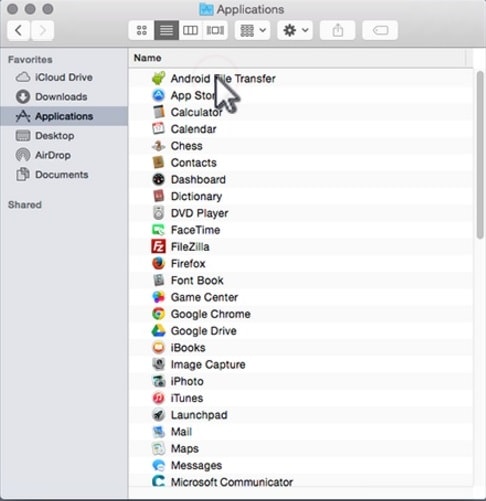
Steg 3. Öppna DCIM och sedan Kamera.

Steg 4. Välj nu de foton och videor du vill överföra.
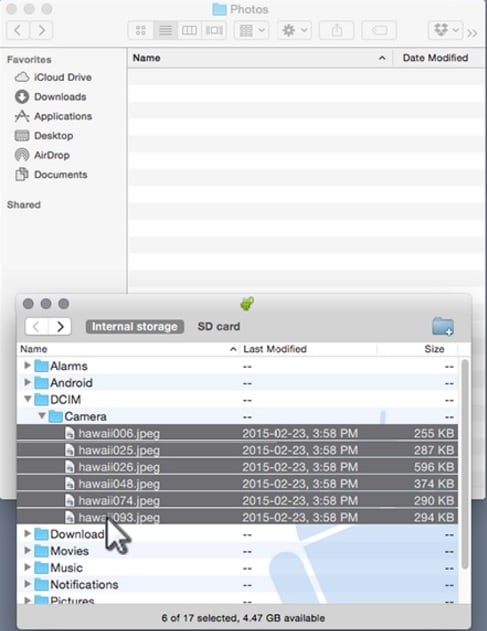
Steg 5. Dra filerna som du ville ha i din säkerhetskopieringsmapp.

Steg 6. Koppla loss USB-kabeln nu, om du har slutfört överföringen av data.
Glöm nu hur du överför Sony till Mac-data som vi har nämnt i ovanstående inlägg endast i det enkla formatet. Vi rekommenderar att du använder DrFoneTool (Mac) – Phone Manager (Android) som fungerar med nästan alla enheter i ett kompatibelt format. Det är ett kraftfullt verktyg tillgängligt för Mac-datorer och låter dig överföra data från din Sony-enhet till Mac enkelt med ett enda klick.
Senaste artiklarna

